
Meitsje in list yn Microsoft Wurd kin frij ienfâldich wêze, gewoan in pear klikken. Derneist lit it programma net allinich meitsje as nûmere list lâns de set fan tekst set, mar ek om de tekst te konvertearjen nei de list dy't al is skilige.
Yn dit artikel sille wy yn detail beskôgje hoe't jo in list yn wurd meitsje.
Les: Hoe kinne jo tekst formatearje yn MS Word
In nije markearre list meitsje
As jo allinich fan plan binne om tekst te printsjen, dat moat wurde fersierd yn 'e foarm fan in markeare list, folgje dizze stappen:
1. Ynstallearje de rinnerke oan it begjin fan 'e line wêryn it earste listitem moat wêze.

2. Yn groep "Paragraaf" dat leit yn it ljepper "Thús" Klikje op de knop "Markearre list".
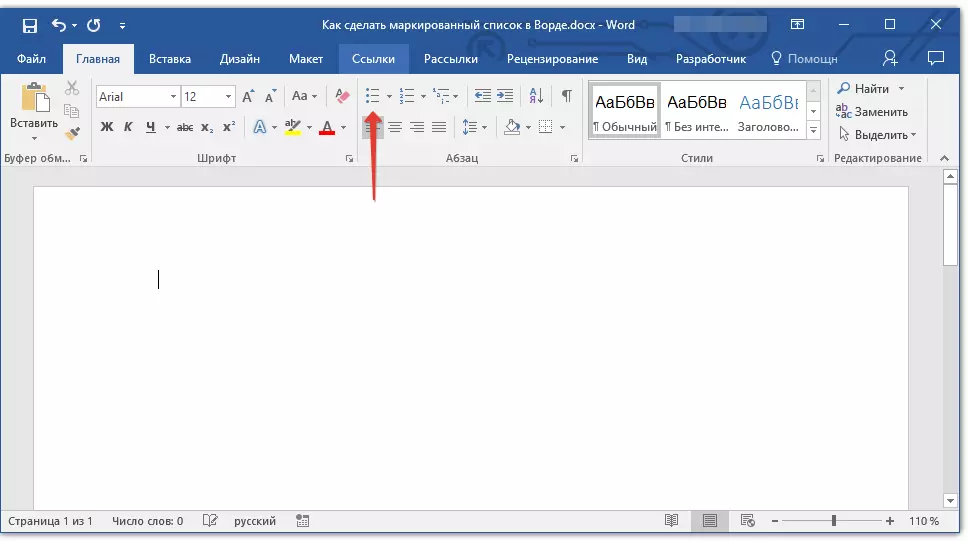
3. Fier it earste item fan 'e nije list yn, klikje op "YNGEAN".

4. Fier alle folgjende op 'e paragrafen fan' e markeare list yn troch te klikken op it ein fan elk fan har. "YNGEAN" (nei in punt as punt mei in komma). As jo klear binne mei it ynfieren fan it lêste item, dûbelklikke "YNGEAN" as klikke "YNGEAN" , en doe "Backspace" Om de skepping fan in markearre list te ferlitten en trochgean mei de gewoane set tekst troch te gean.
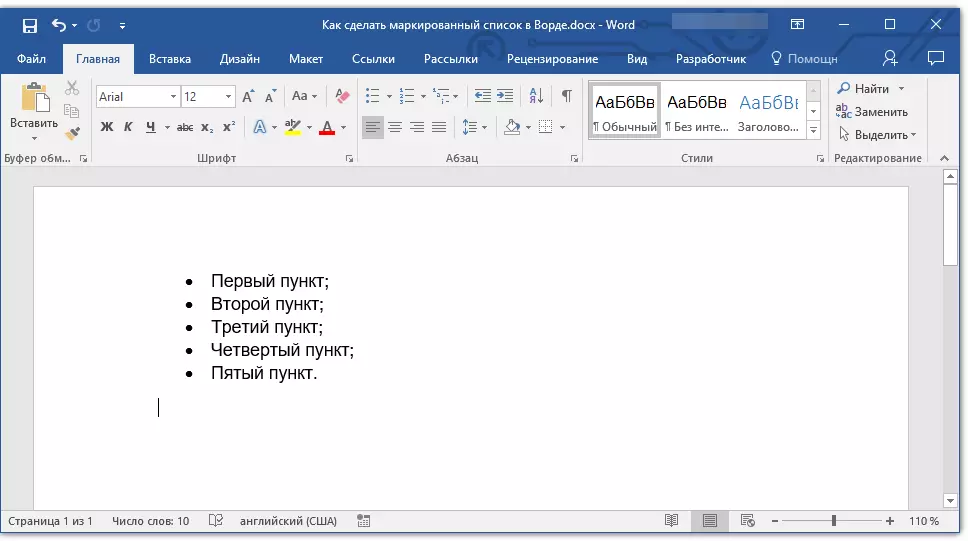
Les: Hoe kinne jo de alfabetlist yn it wurd streamline
Konvertearje Klear tekst om te listjen
Fansels moat elk artikel fan 'e takomstlist yn in aparte rigel wêze. As jo tekst noch net is ferdield yn snaren, doch it dan:
1. Ynstallearje de rinnerke oan it ein fan it wurd, frases as suggestjes, dy't it earste punt moat wêze yn 'e takomstlist.

2. Tap "YNGEAN".
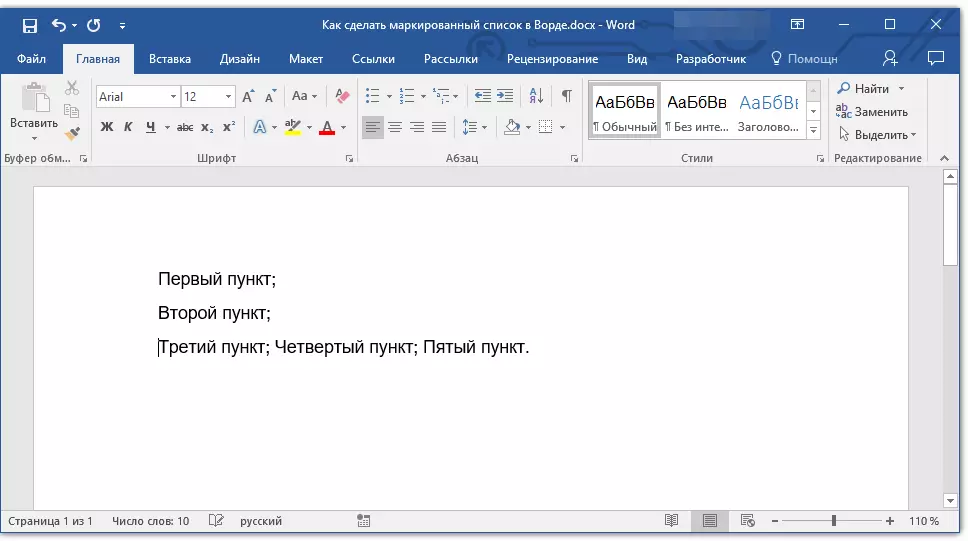
3. Werhelje deselde aksje foar alle folgjende items.
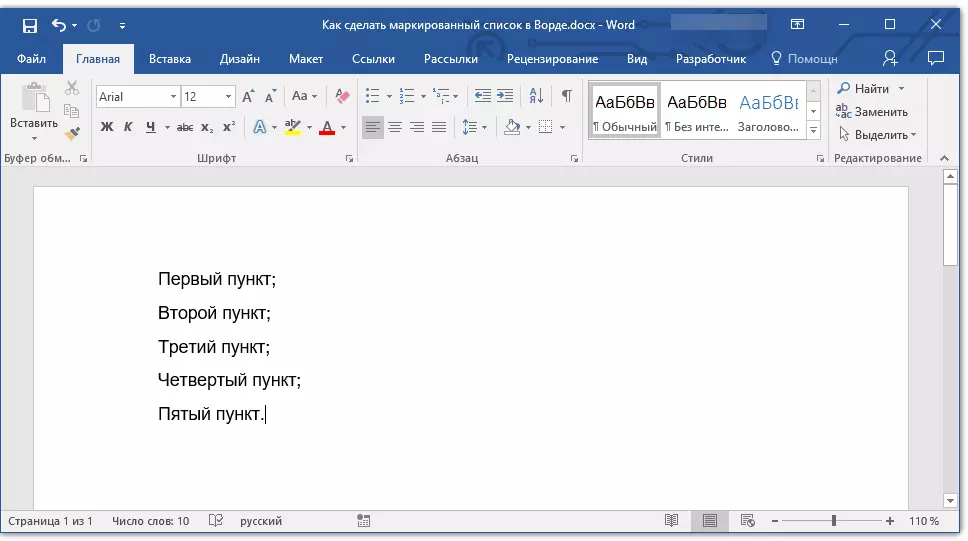
4. Markearje de tekstfragmint, dat moat in list wêze.

5. Yn it fluchtoetspaniel yn it ljepper "Thús" Druk op de knop "Markearre list" (groep "Paragraaf").

- Rie: As nei de markearre list dy't jo hawwe makke, is d'r noch oanmakke, is d'r gjin tekst, dûbelklik "YNGEAN" Oan 'e ein fan it lêste item of klikje "YNGEAN" , en doe "Backspace" Om de klapmodus út te gean. Trochgean de gewoane set tekst.

As jo in nûmere list moatte meitsje, net markearre, klikje dan LISTERIST LIST " Lizzend yn 'e groep "Paragraaf" Yn it ljepper "Thús".
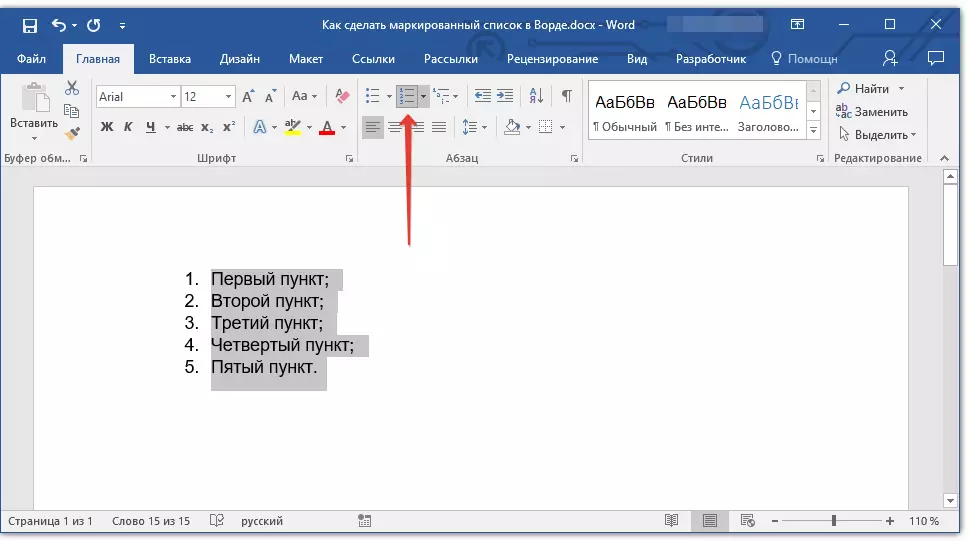
It listnivo feroarje
De oanmakke nûmere list kin nei lofts of rjochts ferskowe wurde, dus feroarjen fan syn "djipte" (nivo).
1. Markearje de markearre list dy't jo hawwe makke.

2. Klikje op 'e pylk dy't nei rjochts fan' e knop leit "Markearre list".

3. Yn it útklapmenu, selektearje item "Feroarje it listnivo".

4. Selektearje it nivo dat jo de markeare list wolle opjaan dy't jo hawwe oanmakke.
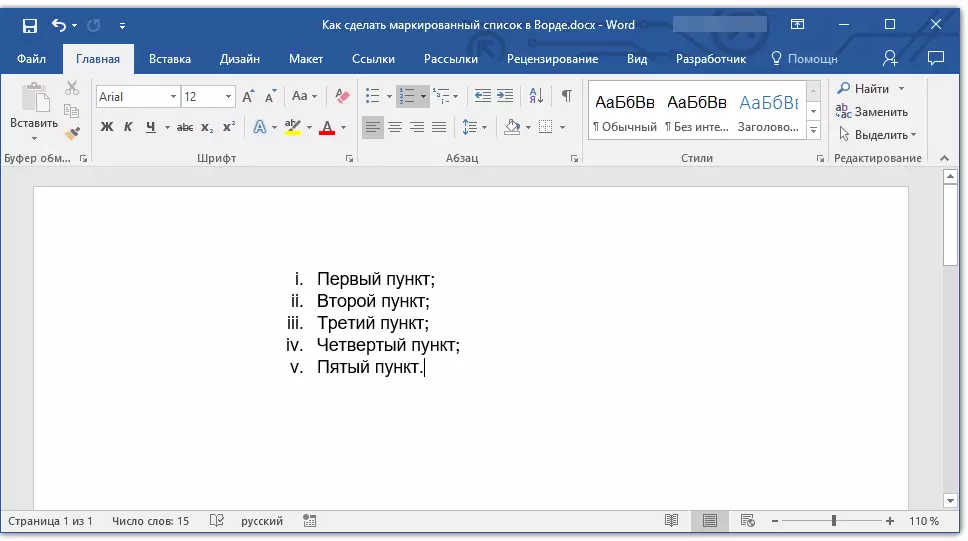
Noat: Markearje yn 'e list sil feroarje mei nivo-feroaringen. Hoe de styl te feroarjen fan in markearre list (Soart markers, earst fan alles) sille wy hjirûnder fertelle.
In soartgelikense aksje kin wurde útfierd mei de kaaien, en it type markers yn dit gefal wurde net feroare.
Noat: De reade pylk yn 'e skermprint toant it startbalke fan it ljepblêd foar de markearre list.

Markearje de list waans nivo moat wurde wizige, doch ien fan 'e folgjende:
- Druk op de toets "Ljepper" it nivo fan 'e list djipper te meitsjen (ferskow it nei it rjocht nei ien ljepblêd fan' e tabulaasje);
- Klikje op "Shift + tab" As jo it nivo fan 'e list wolle ferminderje, dat is, om it op' e "stap" nei lofts te ferskowen.

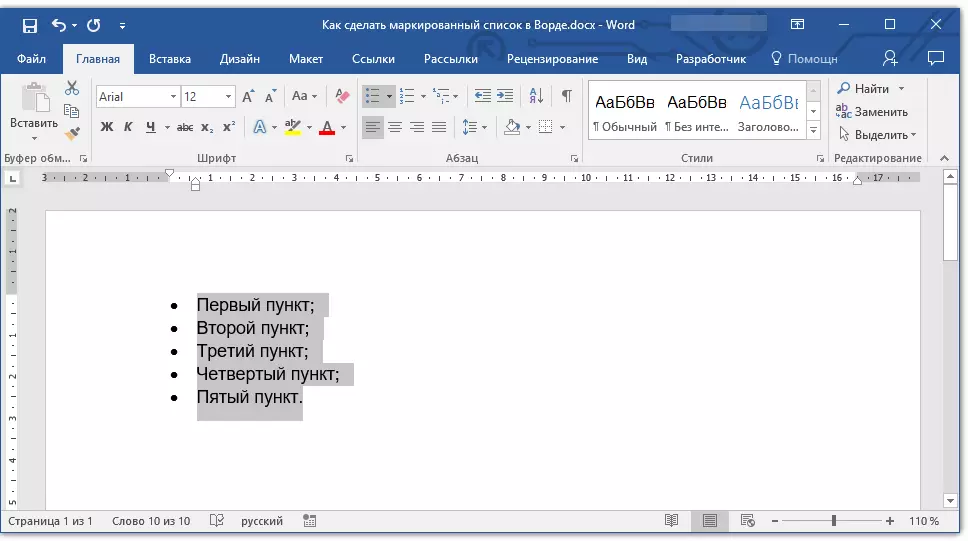
Noat: Ien toets (as kaaien) ferskoot de list oan ien ljepblêd fan it ljepper. De kombinaasje "Shift + Tab, sil allinich wurkje as de list op ôfstân is op in ôfstân fan op syn minst ien ljepblêd fan it ljepblêd út it linkerfjild fan 'e pagina.
Les: Tabulaasje yn wurd.
It meitsjen fan in list mei mear nivo
As nedich, kinne jo in mear-nivo-markearre list oanmeitsje. Mear detaillearre oer hoe dit te dwaan, kinne jo leare fan ús artikel.Les: Hoe kinne jo in list mei mear nivo meitsje
De styl fan in markearre list feroarje
Njonken de standertmarker ynstalleare oan it begjin fan elk list item, kinne jo oare tekens brûke yn MS Word nei etiket.
1. Markearje de markearre list, dat moat wurde feroare.

2. Klikje op 'e pylk dy't nei rjochts fan' e knop leit "Markearre list".

3. Selektearje de geskikte menu fan it ôfleverige marker.
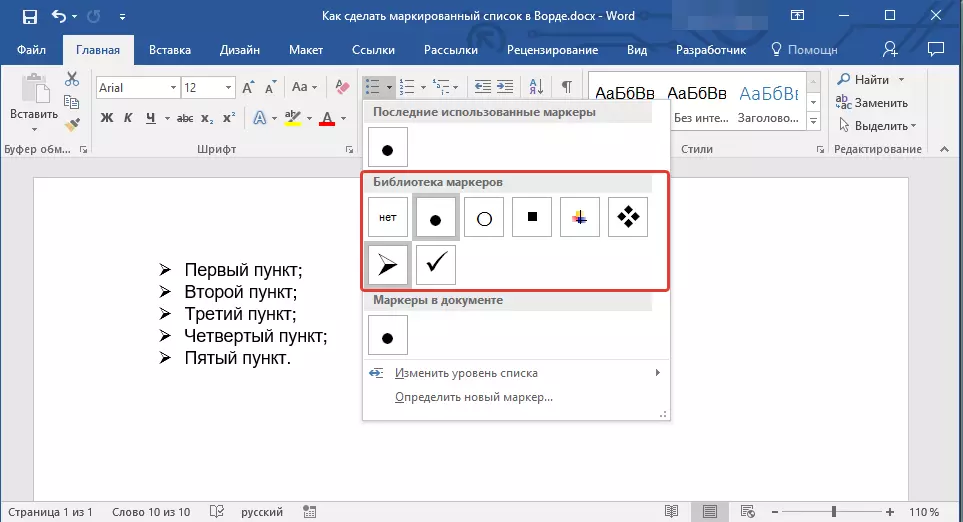
4. De markers yn 'e list sille wurde feroare.
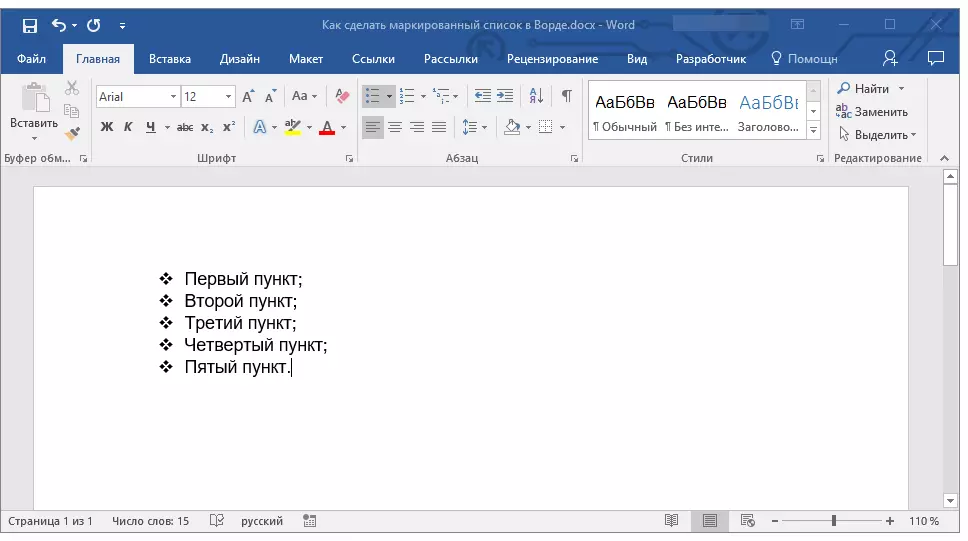
As jo om ien of oare reden net tefreden binne mei de stilen fan markearders, kinne jo brûke om ien fan 'e karakters te markearjen yn it programma of patroan dat kin wurde tafoege út' e kompjûter of download fan it ynternet.
Les: Karakters ynfoegje yn it wurd
1. Markearje de markeare list en klikje op rjochts pylk fan 'e knop. "Markearre list".

2. Selektearje yn it útklap-menu, selektearje "Bepale de nije marker".

3. Yn it finster dat iepent, útfiere de nedige aksjes:
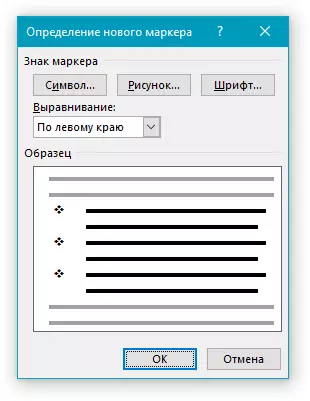
- Klikje op de knop "Symboal" As jo wolle brûke as markers ien fan 'e karakters presinteare yn' e set;
- Druk op de knop "Tekening" As jo in tekening wolle brûke as marker;
- Druk op de knop "FONT" En meitsje de nedige feroarings oan as jo de markerstyl wolle feroarje mei de letters yn it fjild beskikber yn it programma. Yn itselde finster kinne jo de grutte feroarje, kleur en soarte fan it skriuwen fan in marker.


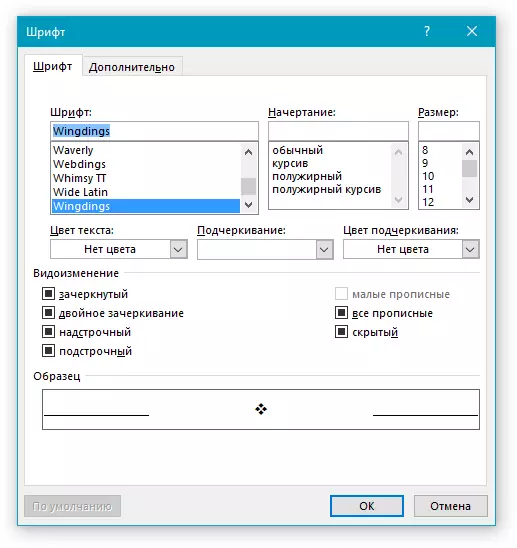
Lessen:
Ofbyldings ynfoegje yn wurd
Lettertype yn dokumint
In list wiskje
As jo de list moatte ferwiderje, wêrtroch de tekst sels ferlit, dy't yn syn items befette, folgje dan dizze stappen.
1. Selektearje de folsleine tekst yn 'e list.

2. Klikje op de knop "Markearre list" (groep "Paragraaf" Ljepper "Thús").

3. Marking fan items sil ferdwine, de tekst dy't diel wie fan 'e list sil bliuwe.
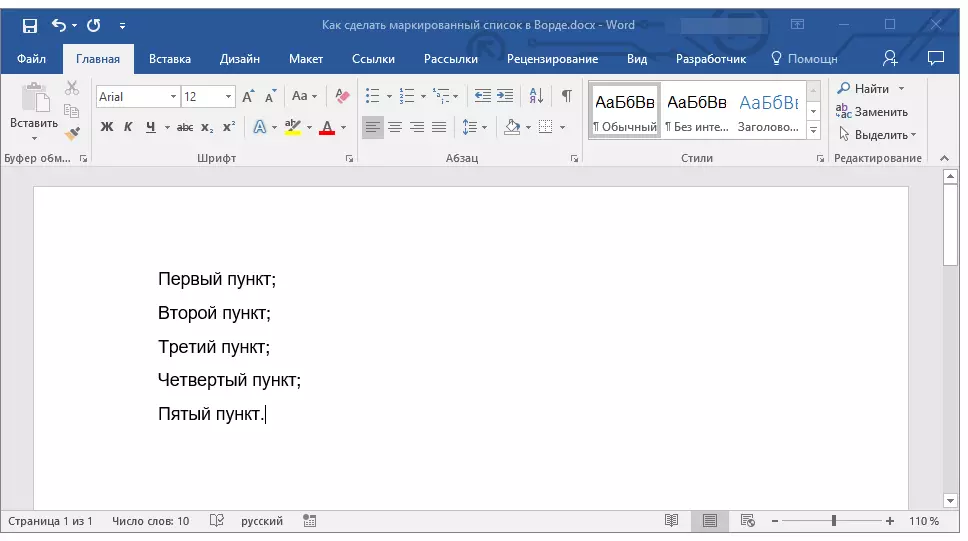
Noat: Al dy manipulaasjes dy't kinne wurde útfierd mei in markeare list binne fan tapassing op in talde list.
Hjir, yn feite, alles, no wite jo hoe't jo in markearre list meitsje yn it wurd en, as nedich, feroaret it nivo en styl.
